
Diagrama P-N (velocidad de tirada)
![]() Nota: El diagrama P-N evalúa sólo tiempos relacionados con un pedido.
Nota: El diagrama P-N evalúa sólo tiempos relacionados con un pedido.
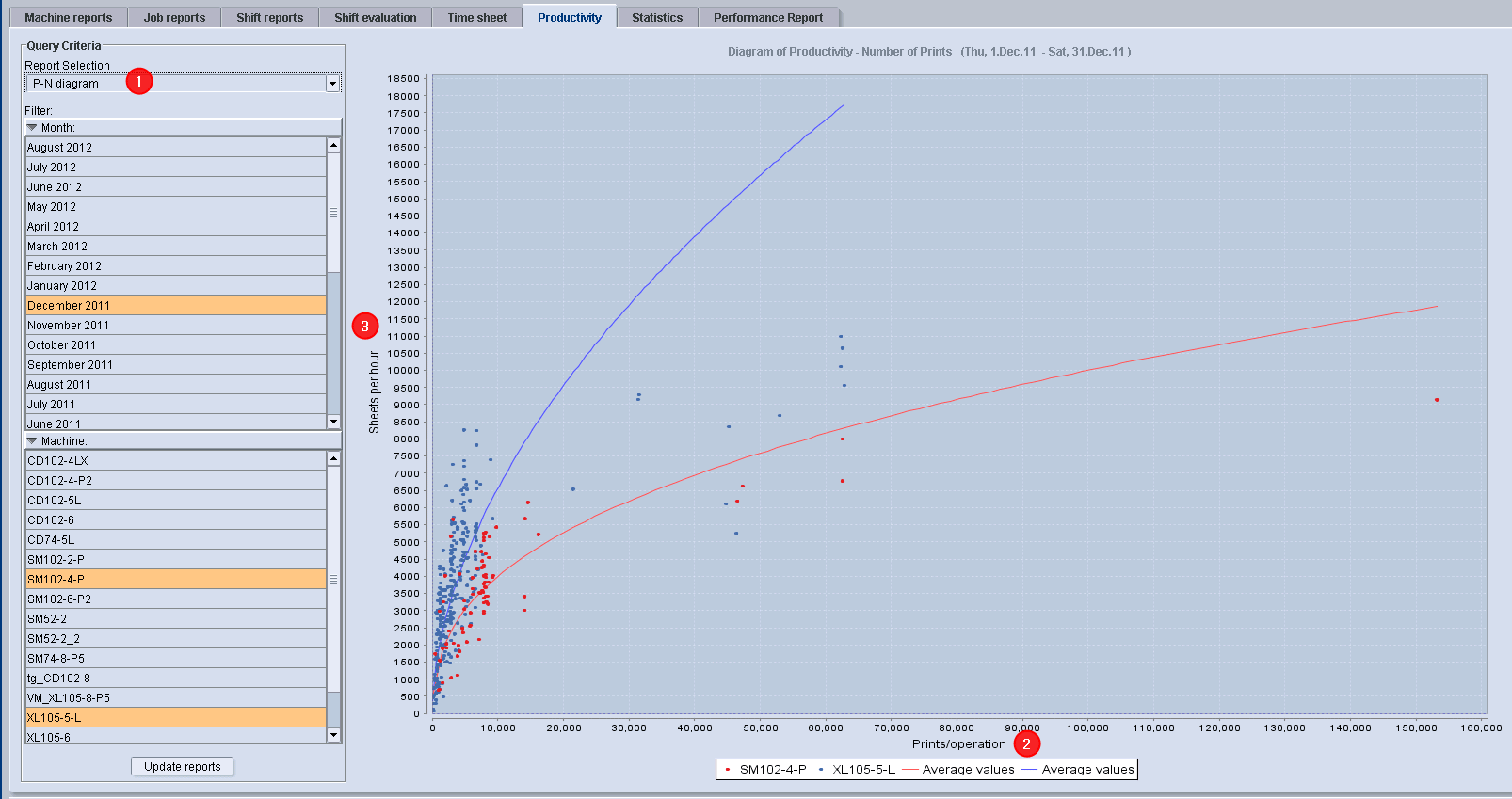
El Diagrama P-N (1) muestra la dependencia de las Impresiones buenas por hora (Eje X; 2) de las Impresiones buenas por ciclo de trabajo (Eje X; 3) para cada Pedido del Período de tiempo Seleccionado y para la(s) Máquina(s) seleccionada(s).
El diagrama P-N permite diferenciar entre pedidos muy productivos y poco productivos, así como identificar fácilmente los pedidos con una tirada grande o pequeña.
Aclaraciones sobre el diagrama P-N
•Impresiones por hora = Impresiones buenas/Hora = Productividad = P
•Impresiones por operación = Impresiones buenas/Operación = N
•Cada punto representa una operación producida con un enlace hasta el informe del pedido (hacer clic sobre el punto).
•Evaluación gráfica (curvas) de la relación entre las siguientes magnitudes:
·Velocidad de impresión promedio: Impresiones por hora (cantidad de impresiones buenas/tiempo total de operación = Inicio hasta final de operación).
·Impresiones por operación (número de impresiones buenas por cada operación).
•Comparación de varias máquinas en un diagrama (los puntos de diferente color simbolizan máquinas de imprimir diferentes).
•Operaciones Elevadas se sitúan por encima de la curva media, mientras que Operaciones de baja productividad se sitúan por debajo de la curva media.
![]() Nota: Representar con un Punto un Pedido con dos Operaciones (Impresión de blanco) en una Máquina de imprimir.
Nota: Representar con un Punto un Pedido con dos Operaciones (Impresión de blanco) en una Máquina de imprimir.
Vinculación con el informe del pedido
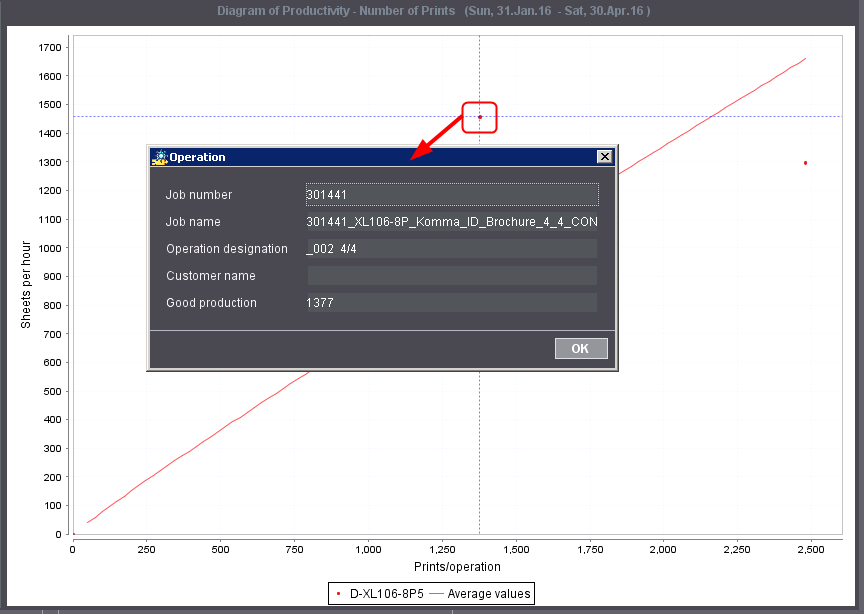
Cada punto representa una operación producida. Si hace clic sobre un punto, en el diálogo "pedido actual" aparecerá el pedido de este punto. Abrir directamente los Informes sobre el pedido correspondiente.
Ampliación de la sección en el diagrama
1.En el diagrama, haga clic con el ratón en la esquina superior izquierda del Area deseada y mantenga pulsado el botón izquierdo del ratón.
2.Ahora arrastra un rectángulo con el ratón desde la parte superior Izquierda hasta la parte inferior Derecha y suelta el botón del ratón de nuevo. Define el Area de aumento.
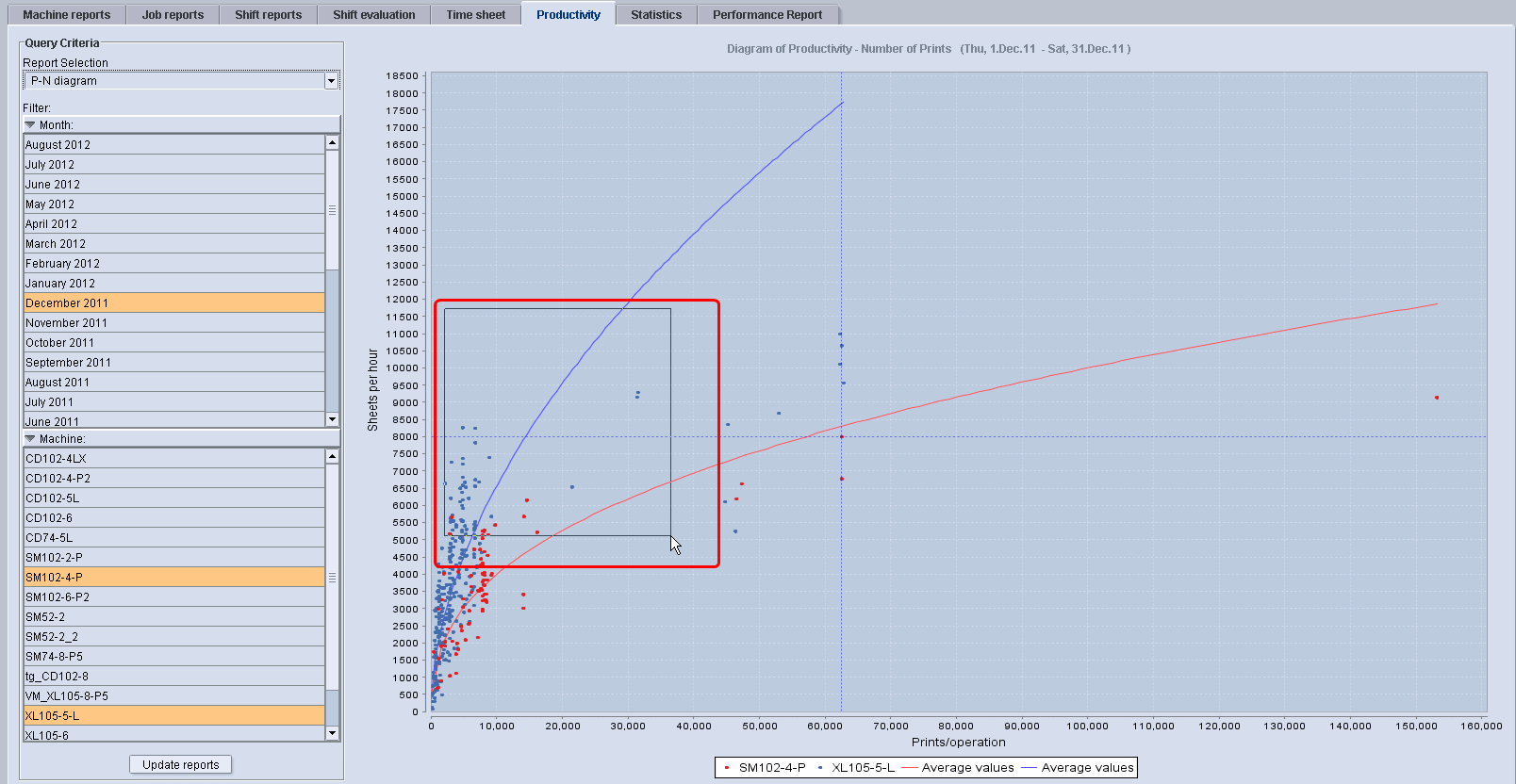
Privacy Policy | Impronta | Prinect Know How | Prinect Release Notes